תכונות מצוינות ומדהימות מבטיחות שכל מי שמשתמש ב-Windows 10 יאהב את זה.עם זאת, לחלק מהמשתמשים יש חוויה שונה לחלוטין ב-Windows 10.משתמשים אלו נתקלו בשגיאות ובבעיות מסוימות, שהפכו את חווית המשתמש שלהם ב-Windows 10 למרירה.
במאמר זה, נדון בנושא אחד כזה.בעיה זו הטרידה משתמשים רבים כאשר שדרגו ל-Windows.該שורת המשימות של Windows 10 לא עובדתהבעיה.
שאלה זו העלתה שאלה בפורום, כלומרכיצד לתקן את שורת המשימות של Windows 10 שאינה מגיבה?בְּעָיָה.אני יכולזה כאןתשובה .
מהי הבעיה "שורת המשימות של Windows 10 לא עובדת"?
זוהי בעיה נפוצה מאוד שעלולה להתרחש בכל מחשב הפועל על Windows 10.כאשר בעיה זו מתרחשת, שורת המשימות תקפא, לא תגיב או תפסיק לפעול לחלוטין.הסעיף הבא יציג כמה מהמצבים הבאים כאשר שורת המשימות של Windows 10 אינה פועלת.
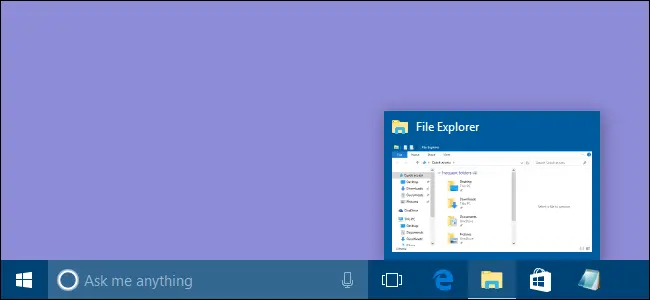
תרחישים נפוצים לחישוב כאשר שורת המשימות אינה פועלת
ב-Windows 10, משתמשים שונים יתקלו בשגיאות שונות בשורת המשימות. כמה מהשגיאות הנפוצות ביותר הן כדלקמן:
הערה: ייתכן שתתרחש יותר מסצנה אחת או כולן在המחשב שלכם ביחד.
לא ניתן להפעיל את שורת המשימות
במקרה זה, שורת המשימות מתחילה לגרום לבעיות מההפעלה של המחשב האישי.משמעות הדבר היא שאינך יכול להשתמש בשורת המשימות כלל.זה מעצבן.
כאשר זה קורה, לא תוכל לגשת או להשתמש בלחצני שורת המשימות.זה אומר שאתה יכול להשתמש בשורת המשימות, אבל לא באופן מלא או נוח.
חיפוש בשורת המשימות לא עובד ב-Windows 10
במקרה זה, פונקציית החיפוש תפסיק לפעול.אינך יכול להשתמש בפונקציית החיפוש של שורת המשימות.זו יכולה להיות בעיה רצינית כאשר אתה רגיל להשתמש בחיפוש כדי לגשת ליישומים כמוני.
שורת המשימות של Cortana לא עובדת
Cortana הוא חלק הכרחי ב-Windows 10 והוא שימושי מאוד.כאשר זה קורה, לא תוכל להשתמש ב-Cortana משורת המשימות מכיוון שהיא מפסיקה לעבוד משם.זו בעיה רצינית.
רשימת הקפיצות בשורת המשימות לא עובדת
במקרה זה, רשימת הקפיצות בשורת המשימות תפסיק לפעול.זה יכול להיות מתסכל כשאתה רגיל להשתמש ברשימות קפיצה כדי לגשת לקבצים העדכניים ביותר.
התמונה הממוזערת של שורת המשימות לא עובדת
במקרה זה, התצוגה המקדימה של שורת המשימות תפסיק לפעול מכיוון שהתמונות הממוזערות של שורת המשימות יפסיקו לפעול כראוי.גם זו סוגיה קוצנית.
לחיצה ימנית על שורת המשימות לא עובדת
כאשר זה קורה, אינך יכול ללחוץ לחיצה ימנית על שורת המשימות ולגשת לתפריט ההקשר.משמעות הדבר היא שאינך יכול לגשת לפריטים המוצגים בתפריט "הקשר" משורת המשימות.
נעל את שורת המשימות, הסתר אוטומטית את שורת המשימות לא עובד
במקרה זה, פונקציית הנעילה או ההסתרה האוטומטית של שורת המשימות תפסיק לפעול.זו יכולה להיחשב כבעיה קלה.למרות שאתה יכול גם לתקן את זה עם הפתרון הפשוט המופיע בסעיף הבא.
הצמד לשורת המשימות לא עובד
כדי לגשת מהר יותר ליישומים המועדפים עליהם, המשתמשים מצמידים אותם לשורת המשימות.עם זאת, כאשר זה קורה, הם לא יכולים להצמיד פריטים כלשהם לשורת המשימות.לפעמים זה יכול להיות מאוד בעייתי.
שורת המשימות שאינה ניתנת ללחיצה של Windows 10
במקרה זה, שורת המשימות לא תגיב ללחיצות.אינך יכול ללחוץ על אף רכיב בשורת המשימות.זו בעיה מאוד מתסכלת.
שורת המשימות של Windows 10 קופאת
זו ללא ספק הבעיה החמורה ביותר.במקרה זה, שורת המשימות תקפא לחלוטין ולא תגיב.עליך לפתור בעיה זו באופן ידני באמצעות השיטה המתוארת בסעיף הבא.
כיצד לתקן את שורת המשימות של Windows 10 שאינה פועלת?
ישנן שתי דרכים לפתור בקלות את הבעיה של שורת המשימות של Windows 10 שאינה פועלת כהלכה.שני אלה משולבים עם המדריכים המפורטים שלהם.
לכן, כל אחד יכול להשתמש בהם בקלות רבה כל עוד הוא מבצע כמה שלבים.תן לנו להמשיך לפתור את הבעיה של שורת המשימות של Windows 10 לא עובדת.
1. הפעל מחדש את סייר Windows
נתחיל בשיטה הפשוטה אך המדויקת ביותר.אם אין בעיה רצינית מאוד שגורמת לשורת המשימות של Windows 10 לא לעבוד, שיטה זו תהיה רגילה לחלוטין.עליך להפעיל מחדש את סייר Windows בשיטה זו.אנא בצע את השלבים הבאים כדי לפתור את הבעיה:
שלב 1: במקביללחץמקש Windows + Rכדי להפעיל"לָרוּץ"תיבת דיאלוג.בּוֹסוּג taskmgr ,לאחר מכןלחץ אנטרלבקרמנהל משימות.
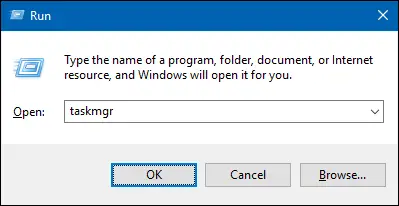
步驟2:ב "מנהל משימות"שֶׁל"תהליך"טאב, גלול למטה ומצא סייר Windows.בחרזה ולחץהפעל מחדש.
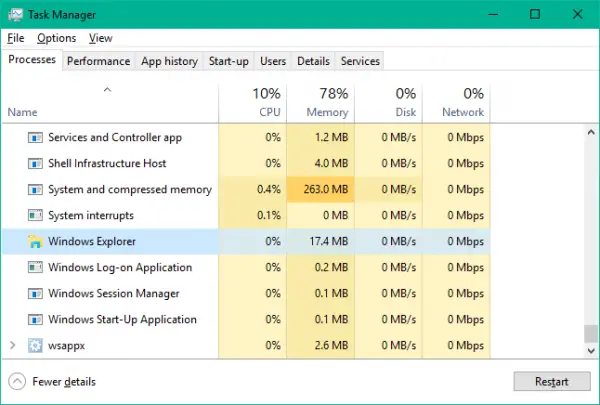
步驟3:מאחוריסייר Windowsלִהיוֹתתפסיקו -אתחול,אתחולהמחשב שלך.
זה יפתור את הבעיה של שורת המשימות של Windows 10 שאינה פועלת כהלכה תוך מספר דקות.
2. רשום מחדש את שורת המשימות כדי לתקן את השגיאה ששורת המשימות לא עובדת
זהו פתרון קבוע יותר מהקודם.בשיטה זו, עליך לרשום מחדש את שורת המשימות באמצעות Windows Powershell.
הערה: לפני שתמשיך בשיטה זו, מומלץ בחוםצור נקודת שחזור מערכת.
אנא בצע את השלבים הבאים כדי לפתור את הבעיה:
步驟1: 按 מפתח Windows והיכנס PowerShell.מקש ימני Windows Powershell (יישום שולחן עבודה), אז תבחר הפעל כמנהל.בחלון UAC שצץבחר" 是 ".
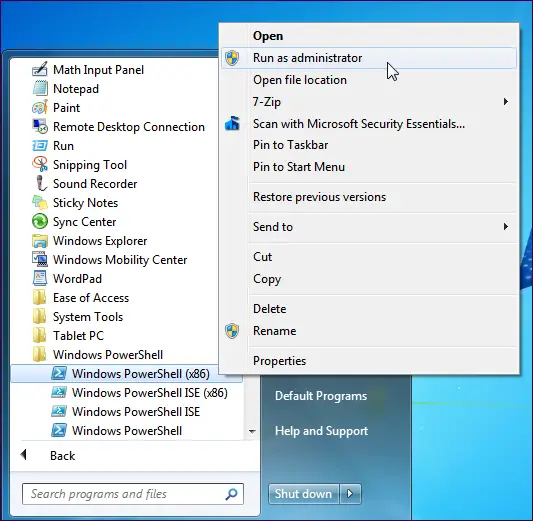
步驟2:בחלון Powershellהעתק ולְהַדבִּיקהפקודה הבאה ולאחר מכן הקשזן:
Get-AppXPackage -AllUsers | Foreach {Add-AppxPackage -DisableDevelopmentMode -הרשמה "$($_.InstallLocation)AppXManifest.xml"}
步驟3:לאחר ביצוע הפקודה בהצלחה, עבור אלמנהל משאביםונווט לנתיב הבא: C: /Users/name/AppData/Local/.
הערה: החלף את השם בשם המשתמש וודאאפשר הצגת קבצים מוסתרים.
步驟4:גלול כאן למטה ומצא את השםTileDataLayerהתיקייה של .לִמְחוֹקהתיק.
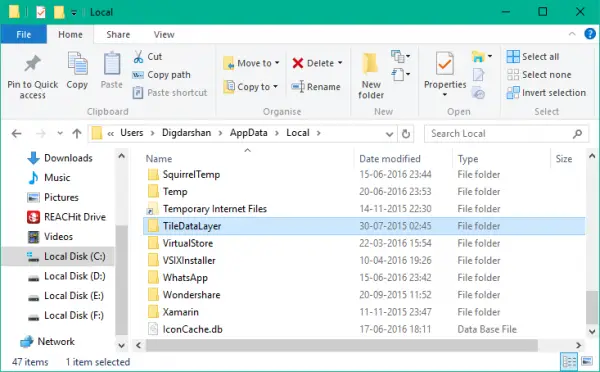
הערה: אם אינך יכול למחוק תיקיה זו, לחץ עלWindows + Rגישת מפתח"לָרוּץ"תיבת דו-שיח וסוג לְשָׁרֵת.MSC ,לאחר מכןלחץ אנטרפתח את מנהל השירות.כעת גלול מטה אל שרת נתונים טייל שרת שירות ותפסיק את זה.לאחר מכן נסה למחוק את התיקיה שוב.
לאחר מחיקת התיקיה, תוכל לבדוק אם שורת המשימות פועלת כעת כרגיל.
מסקנה
לכן, כפי שהוזכר לעיל, שגיאות בשורת המשימות הן אחת השגיאות הנפוצות ביותר בקרב משתמשי Windows 10. לשאלה זו יש צורות שונות.כעת, מצאנו את התשובה לשאלה, כלומרכיצד לתקן את שורת המשימות של Windows 10 שאינה פועלתבְּעָיָה.אלו הםפתור את הבעיה的שתי השיטות הראשונות.

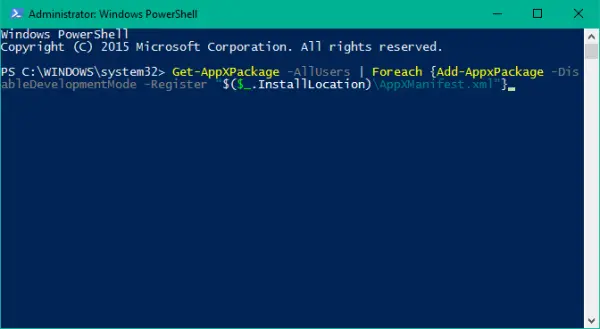
![דוא"ל AT&T באייפון אינו פועל כראוי [נפתר] דוא"ל AT&T באייפון אינו פועל כראוי [נפתר]](https://infoacetech.net/wp-content/uploads/2021/06/5811-photo-1616531770192-6eaea74c2456-150x150.jpg)
![[נפתר] Bluestacks תקוע בשגיאת אתחול של Windows [נפתר] Bluestacks תקוע בשגיאת אתחול של Windows](https://infoacetech.net/wp-content/uploads/2021/11/7919-images1ttyy7-150x150.jpg)
![שולחן עבודה מרוחק לא יכול להתחבר למחשב מרוחק [נפתר] שולחן עבודה מרוחק לא יכול להתחבר למחשב מרוחק [נפתר]](https://infoacetech.net/wp-content/uploads/2022/08/9579-01_remote_desktop_cant_connect_to_the_remote_computer_error-150x150.png)
![מנוע פועל דורש תכונה DX11 ברמה 10.0 [נפתר] מנוע פועל דורש תכונה DX11 ברמה 10.0 [נפתר]](https://infoacetech.net/wp-content/uploads/2022/08/9707-Run-Dialogue-Box-150x150.png)

![כיצד לראות את גרסת Windows [פשוט מאוד]](https://infoacetech.net/wp-content/uploads/2023/06/Windows%E7%89%88%E6%9C%AC%E6%80%8E%E9%BA%BC%E7%9C%8B-180x100.jpg)


